Comment copier de la musique de YouTube vers GarageBand sur Mac/iPhone/iPad
Garageband est une station de travail audio numérique (DAW) populaire développée par Apple qui permet aux utilisateurs d'accéder à une variété d'instruments logiciels. GarageBand comprend également des effets audio et des outils de mastering intégrés. GarageBand est connu pour son interface intuitive et ses fonctionnalités puissantes.
De nombreux utilisateurs souhaitent enrichir leurs projets en ajoutant de la musique de YouTube. Cependant, comment copier de la musique de YouTube vers Garageband? Dans ce guide, nous découvrirons comment copier de la musique de YouTube vers Garageband sur Mac, iPhone et iPad.
Contenu de l'article Partie 1. Quels formats sont pris en charge par GarageBandPartie 2. Comment convertir YouTube Music au format pris en charge par GarageBandPartie 3. Comment copier de la musique de YouTube vers GaragebandPartie 4. Conclusion
Partie 1. Quels formats sont pris en charge par GarageBand
Avant d'apprendre comment copier de la musique de YouTube vers GarageBand, nous devons connaître les formats pris en charge par GarageBand. GarageBand prend en charge divers formats de fichiers audio pour l'importation et l'exportation de projets. Voici une description détaillée des formats couramment utilisés dans GarageBand :
- Boucles Apple (AIFF)
- WAV (format de fichier audio Waveform)
- AAC (Advanced Audio Coding)
- MP3 (MPEG Audio Couche III)
- MIDI (interface numérique d'instruments de musique)
- Caf (format audio de base)
- MP4 (MPEG-4 Part 14)
Il s'agit des principaux formats de fichiers audio pris en charge par GarageBand pour l'importation, l'exportation et l'utilisation de projets audio. Vous pouvez choisir le format approprié en fonction de vos besoins spécifiques et de vos exigences de compatibilité pour transférer de la musique de YouTube vers GarageBand.
Partie 2. Comment convertir YouTube Music au format pris en charge par GarageBand
Avant d'importer de la musique de YouTube vers GarageBand, vous devrez peut-être la convertir dans un format compatible. Vous pouvez utiliser des convertisseurs en ligne ou des logiciels professionnels pour convertir de la musique de YouTube en MP3, WAV ou AIFF, pris en charge par GarageBand.
Avant d'apprendre comment copier de la musique de YouTube vers GarageBand, vous devez d'abord convertir la musique de YouTube en MP3. Lorsque vous recherchez les méthodes permettant de convertir de la musique de YouTube en fichiers pris en charge par GarageBand, différentes méthodes sont recommandées pour vous. Le moyen le meilleur et le plus recommandé de convertir de la musique à partir de YouTube consiste à utiliser un logiciel professionnel de conversion de musique YouTube. L'un des meilleurs convertisseurs professionnels de musique YouTube en MP3 est TunesFun Convertisseur de musique YouTube.

TunesFun Convertisseur de musique YouTube est un convertisseur de musique YouTube professionnel et sûr qui vous permet de télécharger des chansons, des listes de lecture et des albums depuis YouTube Music et de les convertir aux formats MP3/M4A/WAV/FLAC.
TunesFun YouTube Music Converter donne la priorité à l'efficacité. Avec la vitesse 10X, vous pouvez obtenir des dizaines de chansons en quelques minutes pour réduire vos temps d'attente au cours du processus. Plus important encore, après la conversion, vous obtiendrez une musique YouTube 100 % sans perte, identique aux fichiers audio originaux. L'interface utilisateur de ce logiciel est très conviviale. Même si vous êtes un nouvel utilisateur, ne vous inquiétez pas de ne pas savoir comment l'utiliser.
Principales caractéristiques de TunesFun Convertisseur de musique YouTube :
- Téléchargez et convertissez de la musique YouTube en MP3/M4A/WAV/FLAC.
- Téléchargement et conversion rapides, vitesse 10X disponible.
- Conservez les chansons YouTube 100 % sans perte après la conversion.
- Conservez toutes les informations de balise ID3 après la conversion.
- Mise à jour gratuite et support technique.
Comment convertir de la musique de YouTube en MP3 à l'aide TunesFun Convertisseur de musique YouTube :
Étape 1. Installer TunesFun YouTube Music Converter sur votre ordinateur. Ouvrez-le, puis connectez-vous à votre compte YouTube Music.

Étape 2. Sélectionnez les fichiers musicaux et le format de sortie. Sélectionnez la musique YouTube que vous souhaitez convertir et choisissez le format de sortie MP3.

Étape 3. Convertissez YouTube Music en MP3. Cliquez sur le bouton "Convertir" pour convertir les chansons YouTube en MP3.

Une fois la conversion terminée, vous pouvez accéder à la musique YouTube téléchargée sur votre appareil. Si vous souhaitez savoir comment copier de la musique de YouTube vers GarageBand sur vos appareils iPhone ou iPad, vous pouvez transférer la musique téléchargée de votre Mac vers votre iPhone ou iPad. Vous pouvez utiliser iTunes pour transférer de la musique YouTube téléchargée de votre Mac vers votre appareil iOS. Voici un guide étape par étape pour utiliser iTunes :
- Connectez votre iPhone ou iPad à votre Mac à l'aide d'un câble USB.
- Lancez iTunes sur votre Mac.
- Faites glisser et déposez les fichiers de musique YouTube téléchargés depuis votre Mac vers la fenêtre iTunes.
- Une fois la musique ajoutée à votre bibliothèque iTunes, sélectionnez l'icône de votre appareil iOS dans la barre d'outils.
- Accédez à la "Musique" dans l'écran récapitulatif de l'appareil.
- Cochez la case à côté de "Synchroniser la musique" et choisissez la musique que vous souhaitez synchroniser sur votre appareil iOS.
- Clique sur le "Appliquer"Ou"Sync" pour commencer à transférer la musique sélectionnée sur votre iPhone ou iPad.
Vous pouvez désormais convertir la musique de YouTube au format pris en charge par GarageBand. Voyons ensuite comment copier de la musique de YouTube vers GarageBand sur Mac, iPhone ou iPad.
Partie 3. Comment copier de la musique de YouTube vers Garageband
Vous pouvez convertir de la musique YouTube aux formats MP3 ou WAV en utilisant TunesFun Convertisseur de musique YouTube. Comment copier de la musique de YouTube vers GarageBand ? Copier de la musique de YouTube vers GarageBand sur Mac, iPhone ou iPad implique plusieurs étapes selon l'appareil que vous utilisez. Voici un guide détaillé pour chaque plateforme :
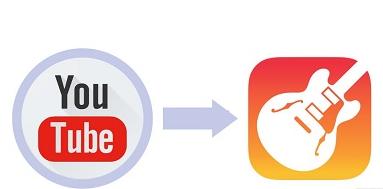
Comment copier de la musique de YouTube vers GarageBand sur Mac :
- Lancez GarageBand sur votre Mac. Si vous ne l'avez pas installé, vous pouvez le télécharger depuis le Mac App Store.
- Cliquez sur "Fichier" dans la barre de menu, sélectionnez "New," et choisissez "Projet vide" ou un modèle de projet qui correspond à vos besoins.
- Faites glisser et déposez le fichier musical téléchargé depuis son emplacement sur votre Mac vers la chronologie du projet GarageBand. Alternativement, vous pouvez utiliser le "Importer" dans la barre de menu pour ajouter le fichier musical à votre projet.
- Utilisez les outils d'édition de GarageBand pour découper, boucler, régler le volume ou appliquer des effets à la piste musicale selon vos besoins.
- Une fois l'édition terminée, cliquez sur "Fichier" dans la barre de menu et sélectionnez "Enregistrer" pour enregistrer votre projet GarageBand.
Comment copier de la musique de YouTube vers GarageBand sur iPhone ou iPad :
- Appuyez sur l'icône de l'application GarageBand sur votre iPhone ou iPad pour la lancer. Si vous ne l'avez pas installé, vous pouvez le télécharger depuis l'App Store.
- Appuyez sur le "+" pour créer un nouveau projet et choisissez l'icône "Enregistreur audio"option.
- Appuyez sur l'icône de boucle dans le coin supérieur droit de l'écran pour accéder au navigateur de boucles. Recherchez et sélectionnez le fichier de musique téléchargé dans le stockage de votre appareil.
- Vous pouvez utiliser les outils d'édition de GarageBand pour ajuster la longueur, ajouter des effets ou créer des boucles avec la piste musicale importée.
- Une fois que vous avez terminé l'édition, appuyez sur le "Mes chansons" pour enregistrer votre projet GarageBand.
Comment copier de la musique de YouTube vers GarageBand sur Mac, iPhone ou iPad ? En suivant ces étapes, vous pouvez réussir à copier de la musique de YouTube vers GarageBand sur votre Mac, iPhone ou iPad et à l'incorporer dans vos projets.
Partie 4. Conclusion
En lisant ici, vous savez peut-être comment copier de la musique de YouTube vers GarageBand. En un mot, copier de la musique de YouTube vers Garageband sur Mac, iPhone ou iPad permet aux utilisateurs d'enrichir leurs projets avec une large gamme de contenus audio.
En convertissant la musique YouTube en formats compatibles Garageband à l'aide TunesFun Convertisseur de musique YouTube et en suivant les étapes appropriées pour chaque appareil, les utilisateurs peuvent intégrer en toute transparence leurs morceaux préférés dans leurs projets Garageband, libérant ainsi leur créativité et leur potentiel musical.
Laissez un commentaire